假设遇到这个问题:在用Intellij IDEA进行JavaEE的开发过程中,如何快速查看javax.servlet等包下的(类、方法)API文档,比如用“Ctrl+鼠标左键”快速定位到getServletContext()方法所在的源码?
解决方法:
(这里以JavaEE容器是Tomcat为例。 另外,如果你是用Maven来管理项目的,无需下面的这些步骤,请参考这里:https://yq.aliyun.com/articles/72776 )
一、先下载和本机Tomcat版本对应的源码包,参考链接如下:
http://archive.apache.org/dist/tomcat/tomcat-8/v8.5.11/src/
二、解压下载的源码包
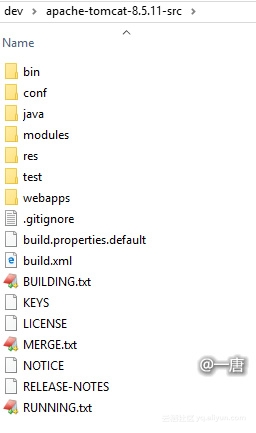
三、在Intellij IDEA打开File -> Project Structure ,然后选择左边的“Artifacts” ,再点击“+”号,选择 JAR -> Empty
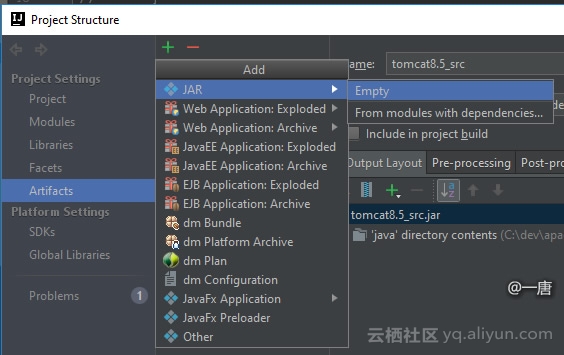
四、在name中填写 “tomcat8.5_src” (这个名称可以自由定义),再点击“Output Layout” 下面的“+”号,然后选择“Directory Content”
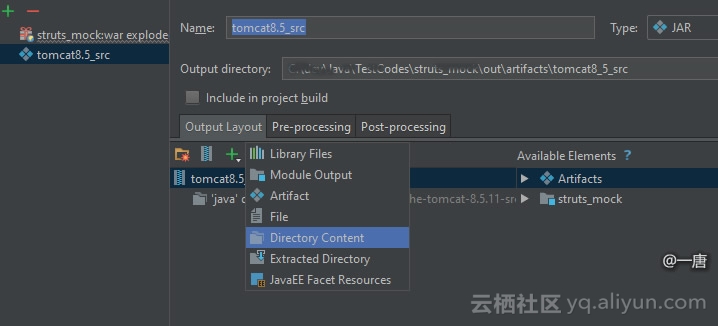
五、在弹出的对话框中选择前面解压的源码包中的 Java 目录
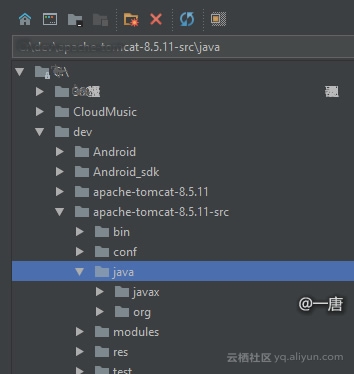
六、选择好目录后,点击“OK”关闭
Project Structure
七、打开 Build -> Build Artifacts ,在出现的对话框中点击 “tomcat8.5_src”
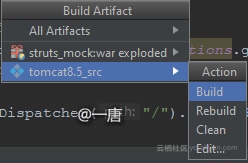
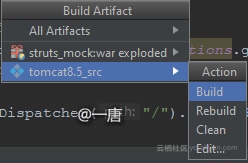
八、在out ->
tomcat8_5_src 目录下得到
tomcat8.5
_src.jar 文件
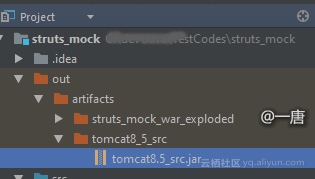
九、再次打开
File -> Project Structure ,然后选择左边的“Libraries” ,再
点击
Name下面的“+”号,在对话框中选择前面生成的
tomcat8.5_src.jar 文件
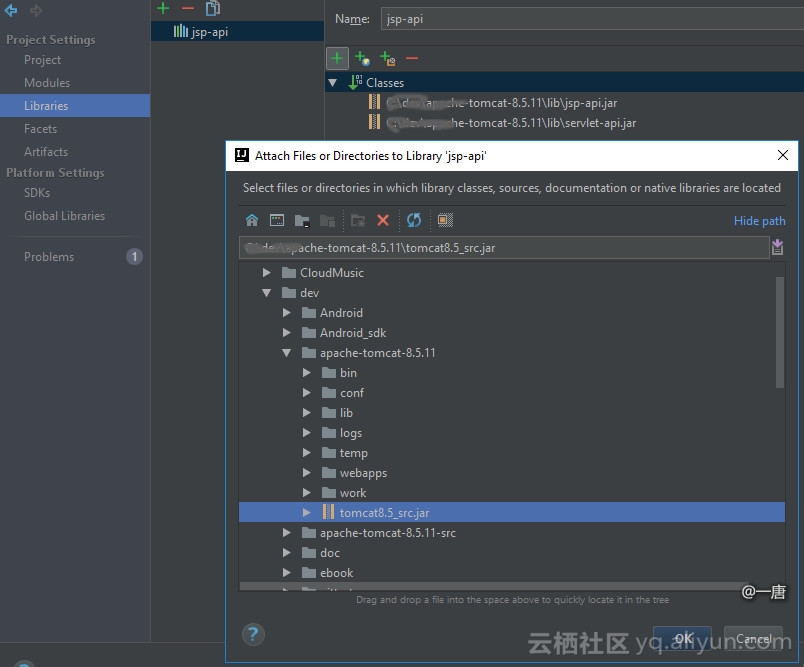
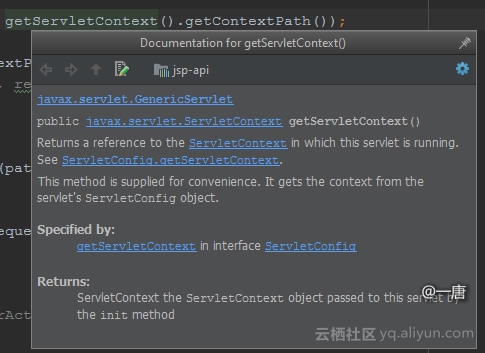





















 5248
5248











 被折叠的 条评论
为什么被折叠?
被折叠的 条评论
为什么被折叠?








